Soms kan het beeld bevriezen wanneer je online video’s bekijkt op je TV, zoals YouTube of Netflix. Moderne protocollen voor gegevensoverdracht en een grotere geheugencapaciteit in TV’s helpen dergelijke problemen tot een minimum te beperken: de video wordt vooraf in het geheugen van het apparaat geladen en de afspeelkwaliteit past zich automatisch aan. Voortdurende storingen bij het afspelen of plotselinge veranderingen in de kwaliteit kunnen de kijkervaring echter aanzienlijk verminderen.
Mogelijke problemen met WiFi verbinding op LG TV’s
WiFi-problemen op je TV kunnen verschillende oorzaken hebben en voordat je op zoek gaat naar een oplossing, is het belangrijk om te begrijpen wat het probleem precies veroorzaakt. Soms ligt de oorzaak niet bij de TV zelf, maar bij je internetprovider of router. Verouderde router modellen, vooral diegene die al meer dan drie jaar in gebruik zijn, kunnen instabiel worden. In dit artikel zal ik proberen uit te leggen waarom dit gebeurt, gebaseerd op mijn ervaring met het repareren van elektronische apparaten. We zullen ook kijken naar de problemen die zich voordoen bij het bekijken van video’s via internet. Deze tips zijn niet alleen geschikt voor tv’s, maar ook voor streamingapparaten die via HDMI zijn aangesloten en Wi-Fi gebruiken om videostreams te ontvangen.
Als je video constant bevriest of als de beeldkwaliteit regelmatig verandert, komt dat meestal door een verminderde bandbreedte op je internetverbinding. De oorzaken kunnen echter variëren:
- Verhoogde netwerkbelasting. Zelfs als je een internetsnelheid van 1 Gbps hebt, kan het zijn dat dit niet genoeg is als meerdere apparaten tegelijkertijd actief verkeer verbruiken. Bijvoorbeeld tv’s die video streamen, computers die updates downloaden of smartphones die cloudservices gebruiken. Om het probleem te identificeren, controleer je welke apparaten verbonden zijn met je netwerk en hoeveel verkeer ze op dat moment gebruiken.
- Problemen met de router of het Wi-Fi-signaal.
- Verbindingsfrequentie. Moderne routers kunnen werken op de 2,4 GHz en 5 GHz band. Op 2,4GHz is de maximale snelheid 100 Mbps, wat misschien niet genoeg is voor het streamen van video met hoge resolutie. Een 5 GHz verbinding biedt snelheden tot 1 Gbps, maar het signaal vervaagt sneller over langere afstanden. Als je tv ver van de router staat, kan dit een zwak signaal en lagere snelheden veroorzaken.
- Connectiviteitscontrole. Om te controleren of de router het probleem veroorzaakt, kun je je tv tijdelijk verbinden met een mobiele hotspot op je telefoon. Als de video stabiel werkt via mobiel internet, zit het probleem waarschijnlijk in de router.
- Verlies van Wi-Fi-netwerk door de tv. Als je tv regelmatig de Wi-Fi-verbinding verliest, kan de onstabiele werking van de router de waarschijnlijke oorzaak zijn. Dit is vaak te wijten aan een defecte voeding van de router – vervanging kan het probleem oplossen. In zeldzame gevallen kan de oorzaak liggen in fouten in de protocollen, wanneer de Wi-Fi modulechip van de tv incompatibel is met de routerchip. Dit uit zich in het feit dat de tv plotseling het netwerk vergeet en het opnieuw moet worden ingesteld. Het vervangen van de router door een moderner exemplaar verhelpt deze fout meestal.
- Defect van de Wi-Fi-module in de tv. In tv’s zijn Wi-Fi en Bluetooth vaak gecombineerd in één chip. Als er stroomproblemen zijn, kunnen beide functies stoppen met werken.
Je LG TV verbinden met Wi-Fi
Moderne TV’s hebben modules die twee verbindingsfrequenties ondersteunen, 2,4 en 5GHz. Als je Wi-Fi inschakelt, zie je de beschikbare netwerken en als je “Naam netwerk_5G” ziet, dan is dit een snel netwerk en zal het de beste snelheid bieden. Als dit netwerk stabiel is, dan is de afstand tussen de router en de TV kritisch, maar als het beschikbaar is, gebruik het dan.
De weg naar de instellingen in het LG TV menu
Het pad naar de instellingen voor de Wi-Fi verbinding is afhankelijk van het model van je LG TV, namelijk de OS versie en is beschikbaar in het volgende pad:
| webOS Versie | Uitgavejaren | Pad naar Wi-Fi verbinding |
|---|---|---|
| webOS 24 – 6.0 | 2024 – 2021 | [Instellingen]-knop op de afstandsbediening → [Alle instellingen] → [Algemeen] → [Netwerk] → [Wi-Fi Verbinding] |
| webOS 5.0 | 2020 | [Instellingen]-knop op de afstandsbediening → [Alle instellingen] → [Verbindingen] → [Netwerkverbindinginstellingen] → [Wi-Fi Verbinding] |
| webOS 4.5 | 2019 | [Instellingen]-knop op de afstandsbediening → [Alle instellingen] → [Verbindingen] → [Wi-Fi Verbinding] |
| webOS 4.0 en ouder | 2018 en ouder | [Instellingen]-knop op de afstandsbediening → [Alle instellingen] → [Netwerk] → [Wi-Fi Verbinding] |
Uw LG TV verbinden met Wi-Fi met een netwerkwachtwoord
Routers gebruiken wachtwoorden om het netwerk te beschermen tegen ongeautoriseerde toegang. Open netwerken die geen wachtwoord vereisen zijn te herkennen aan de afwezigheid van een slotpictogram naast de signaalsterkte. Als het netwerk open is, selecteer het dan uit de lijst en druk op OK – de tv zal automatisch verbinding maken.
Als het netwerk beveiligd is, is een wachtwoord vereist dat meestal 8 tekens lang is. Dit wachtwoord staat op de behuizing van de router, kijk op de sticker. Als je het hebt veranderd en je weet het nu niet meer, dan moet je naar de instellingen gaan of de router terugzetten naar de fabrieksinstellingen. Als je het wachtwoord kwijt bent, kun je de WPS-functie gebruiken om verbinding te maken zonder het wachtwoord in te voeren.
Als je het wachtwoord weet, selecteer je een netwerk in de lijst, voer je het wachtwoord in het venster dat verschijnt in en druk je op OK. De tv maakt dan verbinding met het internet via Wi-Fi. Deze verbindingsmethode wordt heel vaak gebruikt, vooral bij routers die geen WPS-functie hebben.
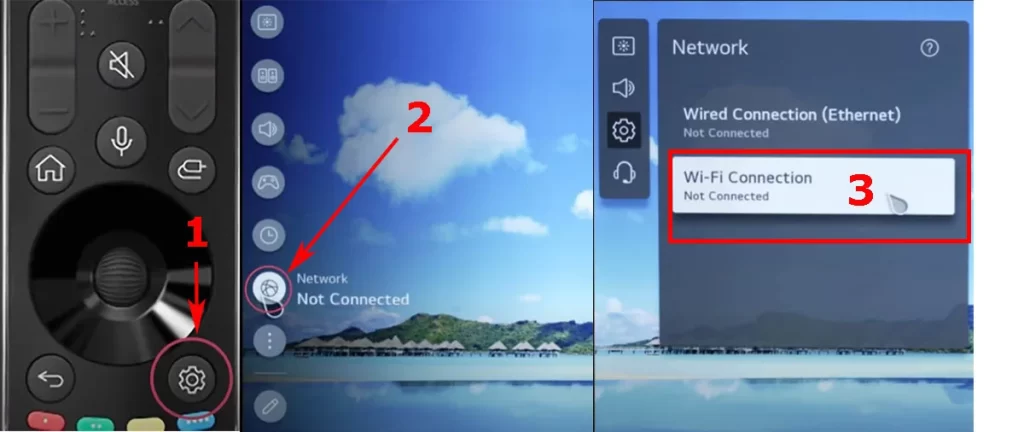
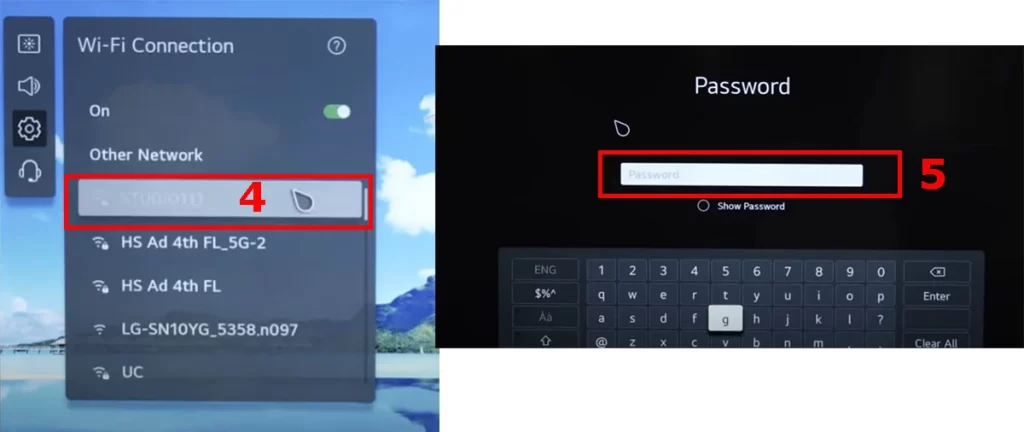
Je LG TV verbinden met Wi-Fi via WPS PBC
Met de WPS-knop, die op veel routers beschikbaar is, kun je het apparaat verbinden zonder een wachtwoord in te voeren. Als je erop drukt, wordt de verbindingsmodus geactiveerd, die 5-10 seconden geldig is.
Om verbinding te maken, selecteer je het netwerk op de tv, druk je op de WPS-knop op de router en activeer je binnen 5 seconden de verbinding op de tv. Als alles correct is gedaan, maakt de TV automatisch verbinding met het netwerk zonder dat je het wachtwoord hoeft in te voeren.
LG TV verbinden met Wi-Fi met WPS PIN code
Sommige routers ondersteunen verbinding via een eenmalige PIN-code die wordt weergegeven op het scherm, dit zijn geavanceerde dure routers.
Om op deze manier verbinding te maken, selecteer je het netwerk op je TV, druk je op de WPS PIN-knop op de router en onthoud je de gegenereerde code. Voer deze code in het wachtwoordvenster op de tv in en druk op OK. De Wi-Fi-verbinding wordt binnen enkele seconden gemaakt.










